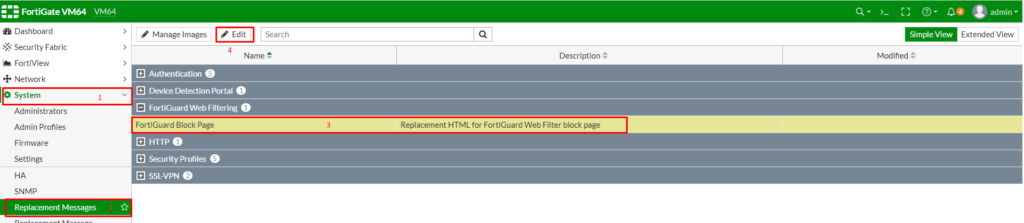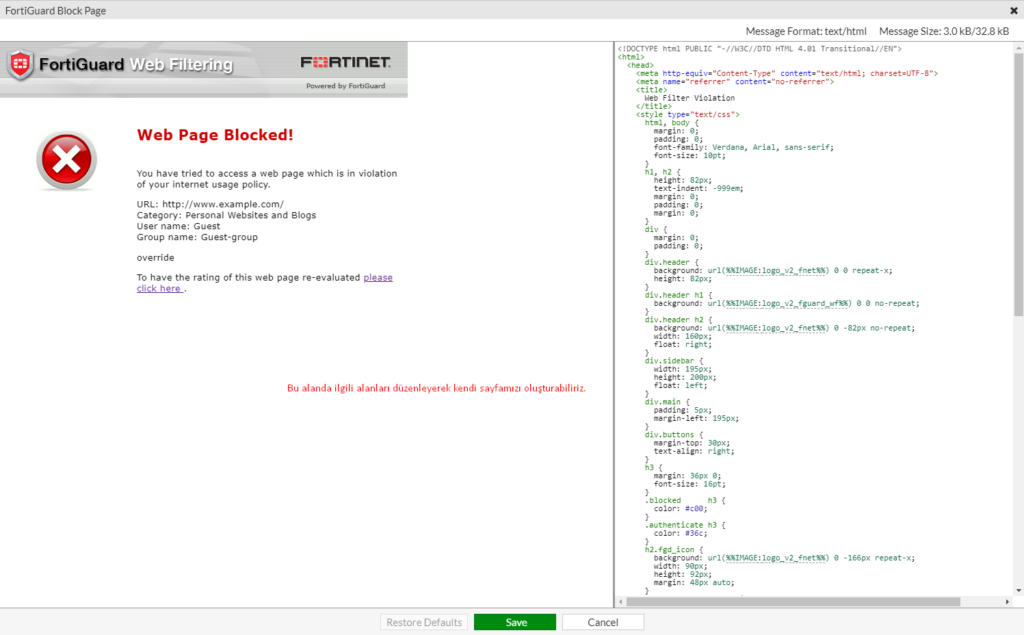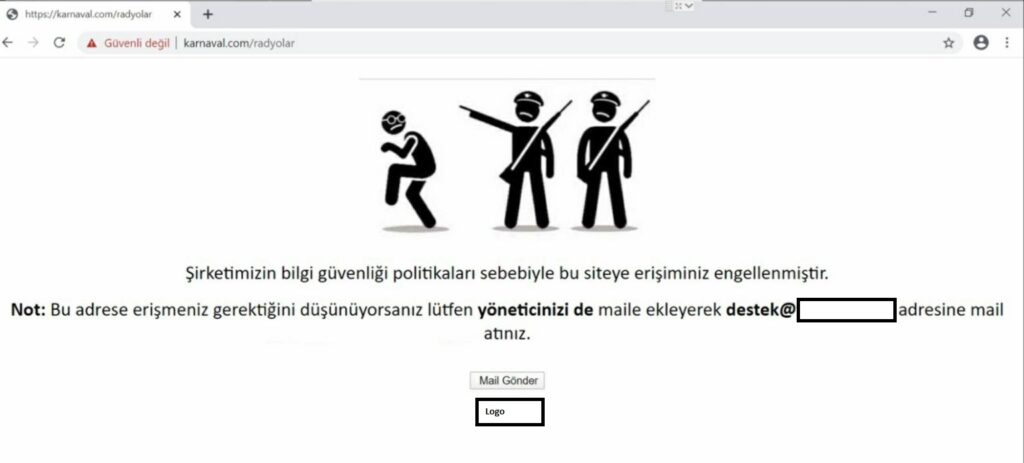FortiGuard Block Page Örneği
Merhaba bu yazımız da sizlere FortiGuard Block Page Örneği ile ilgili Talip Kılıç tarafından hazırlanmış olan bir kodu paylaşacağız. Fortigate cihazımız da kullanıcılarımızın karşına çıkan uyarı ekranlarını kodlarında oynayarak şirketimize özel olarak tasarlayabiliriz. Bu işlemi yapmak için System > Replacement Messages altından Fortiguard Web Filtering alanında bulunan FortiGuard Block Page sayfasına tıklayarak edit diyoruz.
Yukarıda göstermiş olduğumuz alanı Talip Kılıç kendi ihtiyaçlarına göre düzenleyerek bir aşağıdaki şekilde tasarlamış. Biz de sizler için bu kodları kendisinin izni ile paylaşıyoruz. Mail gönder kısmının çalışması için varsayılan uygulamalarda outlook seçili olmalıdır.
Örnek Kodlar
<div class=”main”>
<br>
<center>
<img src=%%IMAGE:resim%%%%%% size=4272> #####Açıklama üst kısımda bulunan resim ########
</center>
<div class=”notice”>
<center>
<p>
<font face=”calibri” size=”5″ color=”black”>
Şirketimizin bilgi güvenliği politikaları sebebiyle bu siteye erişiminiz engellenmiştir.
</font>
</p>
</center>
<center>
<p>
<font face=”calibri” size=”5″ color=”black”>
<b>
Not:
</b>
Bu adrese erişmeniz gerektiğini düşünüyorsanız lütfen
<b>
yöneticinizi de
</b>
maile ekleyerek
<b>
destek@abc.com.tr
</b>
adresine mail atınız.
</font>
</p>
</center>
</div>
<div class=”notice”>
<br>
<center>
<a href=”mailto:destek@abc.com.tr”>
<input type=”submit” value=” Mail Gönder” />
</a>
<br>
</center>
</div>
<br>
<div class=”notice”>
<center>
<img src=%%IMAGE:logosirket%% size=”100″ width=”50″ height=”20″> #####Açıklama alt kısımdaki şirket logosu ########
</center>
</div>
</div>
</body>
</html>
Aklınıza takılan sorular ile ilgili Talip Kılıç ile linkedin hesabı üzerinden iletişime geçebilirsiniz.